Manual de uso de Logic Pro para iPad
- Novedades de Logic Pro 1.1
-
- ¿Qué es Logic Pro?
- Áreas de trabajo
- Trabajar con botones de función
- Trabajar con valores numéricos
-
- Introducción a las pistas
- Crear pistas
- Crear pistas con arrastrar y soltar
- Seleccionar el tipo de pasaje por omisión para una pista de instrumento de software
- Seleccionar pistas
- Duplicar pistas
- Reordenar las pistas
- Cambiar el nombre de las pistas
- Cambiar los iconos de pista
- Cambiar los colores de las pistas
- Usar el afinador en pistas de audio
- Mostrar la pista de salida en el área de pistas
- Eliminar pistas
- Editar parámetros de pista
- Iniciar una suscripción de Logic Pro
- Cómo obtener ayuda
-
- Introducción a las superficies de interpretación
- Utilizar los controles laterales con las superficies de interpretación
- Usar la superficie de interpretación Teclado
- Usar la superficie de interpretación “Pads de percusión”
- Usar la superficie de interpretación Diapasón
- Usar la superficie de interpretación “Tiras de acordes”
- Usar la superficie de interpretación “Tiras de guitarra”
-
- Introducción a la grabación
-
- Antes de grabar instrumentos de software
- Grabar instrumentos de software
- Grabar tomas adicionales de instrumentos de software
- Grabar en varias pistas de instrumentos de software
- Grabar varios dispositivos MIDI en diversas pistas
- Grabar audio e instrumentos de software simultáneamente
- Fusionar grabaciones de instrumentos de software
- Borrar espacios en blanco en las grabaciones de instrumentos de software
- Reemplazar grabaciones de instrumentos de software
- Capturar tu interpretación MIDI más reciente
- Utilizar el metrónomo
- Utilizar el compás de entrada
-
- Introducción a los arreglos
-
- Introducción a los pasajes
- Seleccionar pasajes
- Cortar, copiar y pegar pasajes
- Trasladar pasajes
- Eliminar vacíos entre pasajes
- Retardar la reproducción de pasajes
- Acortar pasajes
- Reproducir pasajes en loop
- Repetir pasajes
- Silenciar pasajes
- Dividir y unir pasajes
- Expandir/comprimir pasajes
- Separar un pasaje MIDI por tono de nota
- Bounce de pasajes in situ
- Cambiar la ganancia de pasajes de audio
- Crear pasajes en el área de pistas
- Convertir un pasaje MIDI en un pasaje Drummer o en un pasaje de patrón
- Renombrar pasajes
- Cambiar el color de los pasajes
- Eliminar pasajes
- Crear fundidos en los pasajes de audio
- Acceder a las funciones de mezcla con el fader
-
- Introducción a Live Loops
- Iniciar y detener celdas de Live Loops
- Trabajar con celdas de Live Loops
- Cambiar ajustes de loop para celdas
- Cómo interactúan la parrilla de Live Loops y el área de pistas
- Editar celdas
- Editar escenas
- Trabajar en el editor de celdas
- Bounce de celdas
- Grabar una interpretación de Live Loops
-
- Introducción
-
-
- Introducción al editor de teclado
- Seleccionar notas
- Añadir notas
- Eliminar notas
- Silenciar notas
- Acortar notas
- Desplazar notas
- Copiar notas
- Acortar superposiciones
- Forzar legato
- Bloquear la posición de nota
- Transponer notas
- Cambiar la velocidad de nota
- Cambiar la velocidad de liberación
- Cambiar el canal MIDI
- Configurar los ID de articulación
- Cuantizar la temporización
- Cuantizar tono
- Editar Live Loops en el editor de celdas
-
- Introducción al secuenciador de pasos
- Utilizar el secuenciador de pasos con Drum Machine Designer
- Grabar patrones del secuenciador de pasos en directo
- Grabar por pasos patrones del secuenciador de pasos
- Cargar y guardar patrones
- Modificar la reproducción del patrón
- Editar pasos
- Editar filas
- Editar ajustes de patrón, fila y paso del secuenciador de pasos en el inspector
- Personalizar el secuenciador de pasos
-
- Introducción a la automatización
- Mostrar la automatización
- Escribir automatización en tiempo real
- Utilizar la automatización con grupos del mezclador
- Automatización de celdas en Live Loops
- Deshacer, desactivar o eliminar automatizaciones
- Reproducir la automatización
- Crear automatización con el secuenciador de pasos
-
- Introducción a los módulos de efectos
-
- Visión general de los módulos de instrumentos
-
- Introducción a ES2
- Visión general de la interfaz
-
- Introducción a la modulación
-
- Introducción a la envolvente vectorial
- Utilizar puntos de la envolvente vectorial
- Utilizar los puntos de solo y sostenimiento de la envolvente vectorial
- Ajustar los tiempos de los segmentos de la envolvente vectorial
- Controles de la superficie XY de la envolvente vectorial
- Menú “Vector Envelope Actions”
- Controles de loops de la envolvente vectorial
- Comportamiento de la fase de liberación en la envolvente vectorial
- Formas de transición de puntos en la envolvente vectorial
- Utilizar el escalado de tiempo en la envolvente vectorial
- Utilizar la superficie de modulación
- Referencia de fuentes de modulación
- Referencia de fuentes de modulación de vía
-
- Introducción a Sample Alchemy
- Visión general de la interfaz
- Añadir material original
- Guardar un preajuste
- Modo de edición
- Modos de reproducción
- Introducción a Fuente
- Modos de síntesis
- Controles del efecto granular
- Efectos aditivos
- Controles del efecto aditivo
- Efecto espectral
- Controles del efecto espectral
- Módulo de filtro
- Filtro de paso bajo y alto
- Filtro “Comb PM”
- Filtro Downsampler
- Filtro FM
- Generadores de envolvente
- Mod Matrix
- Direccionamiento de modulación
- Modo de movimiento
- Modo de acortamiento
- Menú Más
- Sampler
-
- Introducción a los sintetizadores
- Aspectos básicos de los sintetizadores
-
- Introducción a otros métodos de síntesis
- Síntesis basada en samples
- Síntesis de la modulación de frecuencia (FM)
- Síntesis del modelado de componentes
- Síntesis de tabla de ondas, vectores y LA (aritmética lineal)
- Síntesis aditiva
- Síntesis espectral
- Resíntesis
- Síntesis de distorsión de fase
- Síntesis granular
- Copyright
“Spectral Shape EQ” de Sculpture en Logic Pro para el iPad
“Spectral Shape EQ” puede funcionar como un ecualizador sencillo “Lo Mid Hi”, como un modelador de espectro complejo o como un simulador de respuesta de cuerpo. En efecto, “Spectral Shape EQ” puede emular las características de resonancia de un cuerpo metálico o de madera, como las de una guitarra, un violín o una flauta.
Los diferentes modelos se derivan de las grabaciones de respuesta de impulsos de los cuerpos de los instrumentos reales. Estas grabaciones se han separado en su estructura formante general y una estructura fina, lo que te permite alterar estas propiedades por separado.
Nota: “Spectral Shape EQ” afecta a la señal sumada de todas las voces, más que a cada una de ellas de forma independiente.
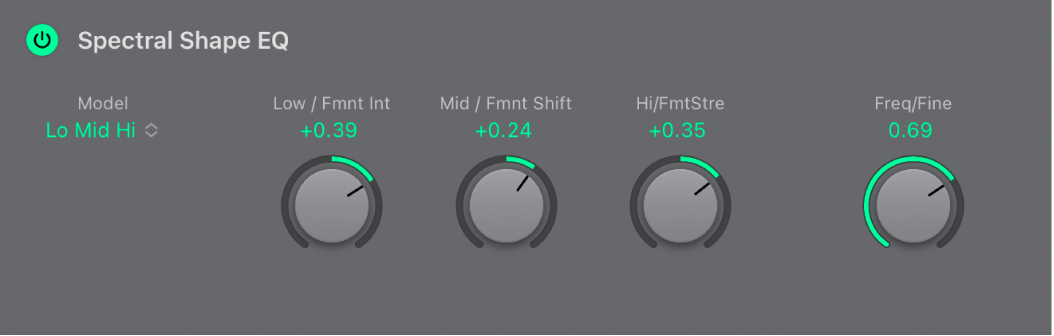
Parámetros de “Spectral Shape EQ”
Botón On/Off: activa o desactiva “Spectral Shape EQ”.
Menú desplegable Model: selecciona entre diferentes emulaciones de cuerpos de instrumentos acústicos y el modelo de ecualizador básico (Lo Mid Hi).
Nota: Cuando se selecciona “Lo Mid Hi” u otro modelo “Spectral Shape EQ”, el comportamiento del potenciómetro cambia.
Potenciómetro “Low/Fmnt Int”: cuando se selecciona el modelo “Lo Mid Hi”, ajusta la ganancia de un filtro shelving bajo. Cuando se selecciona el modelo de forma espectral, se puede girar para escalar la intensidad de los formantes del modelo. Todos los formantes (armónicos) del modelo se oyen más alto o se invierten, según cómo se utilice este parámetro. Un valor de 0,0 genera una respuesta plana. Un valor de 1,0 da como resultado formantes fuertes. Los valores negativos invierten los formantes.
Potenciómetro “Mid/Fmnt Shift”: cuando se selecciona el modelo “Lo Mid Hi”, puedes ajustar la ganancia de un filtro de pico. Puede realizarse un barrido (consulta la descripción sobre el potenciómetro Frequency/Fine a continuación). Cuando se selecciona el modelo de forma espectral, se puede girar para desplazar los formantes de forma logarítmica. Un valor de ‑0,3, por ejemplo, desplaza todos los formantes una octava hacia abajo, y un valor de +0,3 desplaza los formantes una octava hacia arriba. Un valor de +1,0 los desplaza en un factor de 10, de 500 Hz a 5000 Hz, por ejemplo.
Potenciómetro Hi/FmntStre: cuando se selecciona el modelo “Lo Mid Hi”, puedes ajustar la ganancia de un filtro shelving alto. Cuando se selecciona el modelo de forma espectral, se puede girar para estirar las frecuencias de los formantes, relativas entre sí. Este parámetro altera la anchura de todas las bandas que se procesan, ampliando o reduciendo el intervalo de frecuencia. Si se ajustan valores bajos, los formantes se acercan (centrados en torno a 1 kHz), mientras que si se establecen valores altos, los formantes se separan más los unos de los otros. El intervalo de control se expresa en forma de una relación del ancho de banda global.
Nota: Cuando se combinan, la expansión del formante y los controles de desplazamiento alteran la estructura formante del sonido, lo que puede producir algunos cambios de timbre interesantes.
Potenciómetro Freq/Fine: cuando se selecciona el modelo “Lo Mid Hi”, puedes realizar un barrido de la frecuencia central de la banda media entre 100 Hz y 10 kHz. Cuando se selecciona el modelo de forma espectral, se puede girar hacia la derecha de la posición central para mejorar la estructura (armónica) del espectro. Esto genera un sonido más detallado, más rico en armónicos y, según el modelo seleccionado, más parecido a la guitarra o el violín, por ejemplo. En otras palabras, las cavidades del instrumento se hacen más resonantes, algo similar a lo que sucede con la mayor profundidad de tono ofrecida por una guitarra de cuerpo grande. Un valor de 0,0 denota que no hay potenciación. Un valor de 1,0 da como resultado una precisión completa/mejorada del modelo seleccionado.
Nota: Girar el potenciómetro Frequency/Fine hacia la derecha no garantiza, en realidad, una diferencia significativa en tu sonido. Esto depende en gran medida de varios ajustes de los parámetros de cuerdas y Waveshaper, entre otros. Como siempre recomendamos, déjate guiar por lo que oyes.